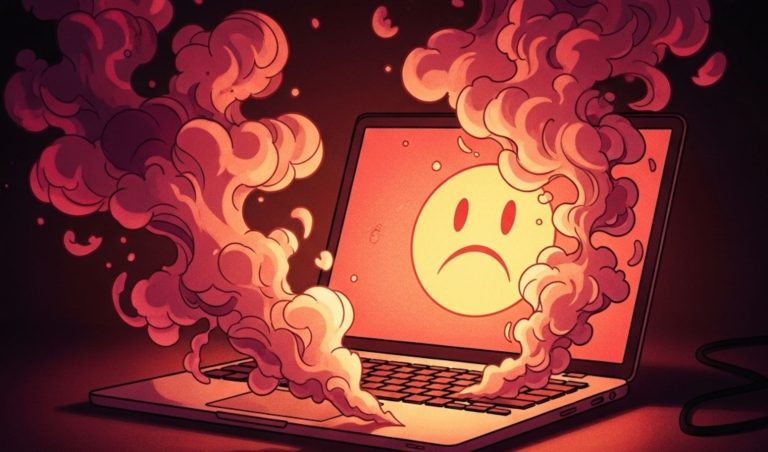Ai încercat vreodată să copiezi, să ștergi sau să formatezi fișiere de pe un stick USB, doar pentru a fi întâmpinat de mesajul frustrant: „Discul este protejat la scriere”? Această situație neplăcută poate transforma o sarcină simplă într-o adevărată bătaie de cap, lăsându-te cu impresia că datele tale sunt captive și dispozitivul complet inutilizabil. Nu ești singur! Este o dificultate comună, dar vestea bună este că, în majoritatea cazurilor, există o soluție. Acest ghid detaliat te va însoți pas cu pas prin toate metodele posibile, de la cele mai simple verificări până la intervențiile avansate, pentru a-ți reda controlul asupra unității tale flash.
De ce se întâmplă asta? Cauze frecvente ale protecției la scriere
Înainte de a ne scufunda în soluții, este esențial să înțelegem de ce un stick USB poate deveni brusc inaccesibil pentru scriere. Cauzele pot fi multiple și variate, de la setări simple la probleme mai complexe de integritate a dispozitivului. Iată o privire de ansamblu:
- Comutator fizic de blocare 💡: Unii stick-uri USB, în special cele mai vechi sau cardurile SD cu adaptor, sunt echipate cu un mic comutator lateral. Acesta funcționează ca un lacăt, prevenind scrierea accidentală. Dacă este activat, unitatea devine „doar în citire”.
- Fișiere corupte sau atacuri malware 🦠: Uneori, prezența unor fișiere defecte, a unui virus sau a unui program malițios pe dispozitiv poate corupe sistemul de fișiere, determinând sistemul de operare să activeze protecția la scriere pentru a preveni deteriorarea ulterioară.
- Sectoare defecte sau uzura memoriei 💾: La fel ca orice alt mediu de stocare, memoria flash NAND, componenta principală a unui stick USB, are o durată de viață limitată. Ciclurile repetate de scriere și ștergere duc la uzură, iar apariția unor sectoare deteriorate poate face ca sistemul să considere unitatea nesigură pentru scriere.
- Setări de sistem sau politici de grup ⚙️: În mediile corporative sau pe computerele cu mai mulți utilizatori, pot exista politici de grup sau setări de registru care restricționează accesul la scriere pe dispozitivele de stocare externe, din motive de securitate.
- Spațiu insuficient sau erori de sistem de fișiere: Deși mai puțin frecventă ca o cauză directă a protecției la scriere, o unitate aproape plină sau o eroare minoră în structura sistemului de fișiere poate duce uneori la comportamente neașteptate, inclusiv la restricții de scriere.
Primii pași simpli: Verificări preliminare înainte de intervenția tehnică
Înainte de a te aventura în soluții mai complexe, merită să parcurgi câțiva pași simpli. De multe ori, problema poate fi rezolvată printr-o verificare rapidă:
- Verifică comutatorul fizic 🔍: Este cel mai rapid lucru de făcut! Examinează cu atenție marginea stick-ului USB sau a adaptorului cardului SD. Vezi dacă există un mic comutator culisant. Asigură-te că este în poziția „deblocat” (adesea indicată printr-o iconiță de lacăt deschis sau pur și simplu o poziție opusă celei blocate).
- Repornește sistemul 🔄: O simplă repornire a computerului poate rezolva adesea erori temporare de software sau conflicte de drivere care ar fi putut cauza problema. Scoate stick-ul, repornește sistemul și apoi conectează-l din nou.
- Testează în alt port USB sau pe un alt computer 💻: Uneori, portul USB în sine poate fi defect sau driverele sale pot fi corupte. Încearcă să conectezi stick-ul într-un alt port de pe același computer sau, ideal, la un alt calculator. Acest lucru te ajută să izolezi problema: este stick-ul defect sau computerul?
Soluții Software Detaliate pentru Windows: Calea către deblocare
Dacă verificările preliminare nu au avut succes, este timpul să abordăm problema la nivel software. Windows oferă o serie de instrumente puternice care te pot ajuta să depășești blocajul.
Metoda 1: Editorul de Registru (Regedit) – Soluția profundă
Editorul de Registru este un instrument avansat al Windows-ului și îți permite să modifici setări fundamentale ale sistemului. O modificare incorectă aici poate afecta stabilitatea sistemului, așa că procedează cu atenție!
Pași:
- Apăsă combinația de taste
Windows + R, tasteazăregeditși apasăEnter. Confirmă acțiunea dacă ți se cere. - În fereastra Editorului de Registru, navighează la următoarea cale:
HKEY_LOCAL_MACHINESYSTEMCurrentControlSetControl - Caută o cheie numită
StorageDevicePolicies. Dacă nu există, va trebui să o creezi:- Click dreapta pe cheia
Control, selecteazăNew > Keyși denumește-oStorageDevicePolicies.
- Click dreapta pe cheia
- Selectează cheia
StorageDevicePoliciesnou creată sau existentă. În panoul din dreapta, caută o valoare DWORD numităWriteProtect.- Dacă nu există, click dreapta în spațiul gol din panoul din dreapta, selectează
New > DWORD (32-bit) Valueși denumește-oWriteProtect.
- Dacă nu există, click dreapta în spațiul gol din panoul din dreapta, selectează
- Duble click pe
WriteProtect. Asigură-te că Data Value este setată la0(zero). O valoare de1indică activarea protecției la scriere. - Închide Editorul de Registru, scoate stick-ul USB și repornește computerul. După repornire, conectează din nou unitatea flash și verifică dacă problema persistă.
Metoda 2: Utilitarul Diskpart – Instrumentul puternic al liniei de comandă
Diskpart este un utilitar avansat de gestionare a discurilor, accesibil prin linia de comandă, care poate rezolva multe probleme, inclusiv protecția la scriere. Această metodă implică ștergerea completă a datelor de pe stick, așa că asigură-te că ai un backup dacă datele sunt importante! ⚠️
Pași:
- Conectează stick-ul USB la computer.
- Apăsă combinația de taste
Windows + R, tasteazăcmdși apasăCtrl + Shift + Enterpentru a deschide Promptul de Comandă ca administrator. Confirmă acțiunea. - În fereastra Promptului de Comandă, tastează
diskpartși apasăEnter. - Tastează
list diskși apasăEnter. Vei vedea o listă cu toate unitățile de stocare conectate la sistem. Identifică-ți stick-ul USB după dimensiune (e.g., Disk 0, Disk 1, etc.). Fii extrem de atent să selectezi unitatea corectă, altfel riști să ștergi date de pe o altă partiție! - Odată ce ai identificat discul USB (să zicem că este Disk 1), tastează
select disk 1și apasăEnter. (Înlocuiește1cu numărul corect al stick-ului tău). - Tastează
attributes disk clear readonlyși apasăEnter. Această comandă ar trebui să elimine atributul de protecție la scriere. - Dacă problema persistă, va trebui să formatezi unitatea. Reține că acest pas va șterge toate datele! Tastează următoarele comenzi, una câte una, apăsând
Enterdupă fiecare:clean(Această comandă șterge toate partițiile și datele de pe unitatea selectată. Reconfirmă că ai ales discul corect!)create partition primaryformat fs=fat32 quick(Poți folosifs=ntfs quickdacă vrei formatul NTFS. FAT32 este mai universal compatibil.)assign(O literă de unitate va fi atribuită automat.)exit
„Nimic nu este mai frustrant decât să te simți neputincios în fața tehnologiei. Dar, de cele mai multe ori, soluția este la îndemână, necesitând doar răbdare și pașii corecți. Nu renunța, vei reuși să-ți recuperezi stick-ul USB!”
Metoda 3: Gestionarea Discurilor (Disk Management) – Interfața vizuală
Instrumentul „Gestionare Discuri” din Windows oferă o interfață grafică pentru a vedea și gestiona partițiile. Poate fi util pentru a verifica starea unității și, uneori, pentru a o formata direct.
Pași:
- Click dreapta pe butonul
Startși selecteazăGestionare discuri. - Găsește stick-ul USB în listă. Dacă nu este inițializat sau are partiții nealocate, click dreapta pe el și încearcă să-l formatezi sau să creezi o nouă partiție.
- Click dreapta pe partiția stick-ului USB, alege
Formatși urmează instrucțiunile. Asigură-te că opțiunea „Quick Format” este bifată. - Dacă opțiunea de formatare este inactivă sau primești o eroare, înseamnă că protecția la scriere este încă activă, iar soluțiile anterioare (Registry sau Diskpart) sunt mai potrivite.
Metoda 4: Verificarea erorilor (CHKDSK) – Repararea integrității fișierelor
Comanda CHKDSK (Check Disk) este un utilitar Windows care scanează discul pentru erori de sistem de fișiere și sectoare defecte și încearcă să le repare. Poate debloca un stick prin remedierea corupției interne.
Pași:
- Conectează stick-ul USB.
- Deschide
This PC(sauComputerul meu), click dreapta pe unitatea USB și selecteazăProperties(Proprietăți). - Mergi la tab-ul
Tools(Instrumente) și subError checking(Verificare erori), click peCheck(Verificare). - Alternativ, poți folosi Promptul de Comandă (deschis ca administrator) și tastează
chkdsk X: /f /r(înlocuieșteXcu litera unității tale USB) și apasăEnter. Odată finalizată scanarea, încearcă să accesezi stick-ul din nou.
Metoda 5: Politica de Grup Local (gpedit.msc) – Pentru utilizatorii avansați
Această metodă este disponibilă doar în edițiile Windows Pro, Enterprise și Education (nu și Home). Permite configurarea politicilor de securitate la nivel de sistem.
Pași:
- Apăsă
Windows + R, tasteazăgpedit.mscși apasăEnter. - În editorul Politicii de Grup Local, navighează la:
Computer Configuration > Administrative Templates > System > Removable Storage Access - În panoul din dreapta, caută setarea
Removable Disks: Deny write access. - Duble click pe această setare. Asigură-te că este setată la
Disabled(Dezactivat) sauNot Configured(Neconfigurat). Dacă este setată peEnabled(Activat), o vei dezactiva. - Aplică modificările, închide editorul și repornește computerul.
Soluții pentru macOS și Linux (Scurtă mențiune)
Deși majoritatea utilizatorilor se confruntă cu această problemă pe Windows, este important de menționat că și pe alte sisteme de operare pot apărea situații similare. Pe macOS, utilitarul Disk Utility (Aplicații > Utilitare > Disk Utility) este echivalentul Gestionării Discurilor din Windows. Aici poți verifica informațiile despre unitate, poți rula First Aid pentru a verifica erorile sau poți încerca să reformatezi unitatea (cu opțiunea „Erase”). Pe sistemele Linux, comenzi precum fdisk, mkfs sau GParted (o unealtă grafică) pot fi folosite pentru a gestiona partițiile și a formata unități.
Recuperarea Datelor: O prioritate absolută!
Înainte de a folosi comenzi distructive precum clean sau formatarea, gândește-te la datele de pe stick. Dacă sunt esențiale, încearcă un software de recuperare a datelor. Există multe opțiuni excelente, atât gratuite, cât și plătite, cum ar fi Recuva, PhotoRec, TestDisk sau EaseUS Data Recovery Wizard. Rulează o scanare completă a unității înainte de a întreprinde orice pas care ar putea șterge informațiile.
Când toate cele de mai sus eșuează: Scenarii de nerezolvat
Din păcate, există situații în care, indiferent de eforturile depuse, un stick USB rămâne protejat la scriere. Acestea indică, de obicei, probleme hardware grave:
- Defecțiuni hardware ireversibile: Memoria flash poate avea sectoare defecte extinse sau controlerul USB, cipul care gestionează citirea și scrierea, poate fi defect. Odată ce un controler cedează, unitatea devine, în esență, o bucată de plastic și metal.
- USB-ul a ajuns la sfârșitul ciclului de viață: Toate unitățile de memorie flash au un număr finit de cicluri de scriere/ștergere. Când acest număr este depășit, unitatea poate intra într-un mod „doar citire” permanent pentru a proteja datele existente, dar împiedicând orice scriere nouă.
În aceste scenarii, cea mai bună soluție este să accepți pierderea unității și să investești într-un nou dispozitiv de stocare. Prețul stick-urilor USB a scăzut considerabil, făcându-le accesorii relativ ieftine de înlocuit.
Opiniile noastre bazate pe realitate: Longevitatea și vulnerabilitățile stick-urilor USB
Din experiența vastă cu dispozitivele de stocare, este important de înțeles că stick-urile USB, deși incredibil de utile, nu sunt eterne. Ele utilizează memorie flash NAND, aceeași tehnologie ca și SSD-urile. Durata de viață a acestor celule de memorie este măsurată în cicluri de scriere/ștergere (P/E cycles). Unitățile de stocare de consum, inclusiv majoritatea stick-urilor USB, folosesc adesea memorie TLC (Triple-Level Cell) sau QLC (Quad-Level Cell), care oferă o densitate mare de stocare la un cost redus, dar au o rezistență mai mică la ciclurile P/E comparativ cu memoria MLC (Multi-Level Cell) sau SLC (Single-Level Cell) utilizată în soluțiile enterprise.
Datele arată că un stick USB tipic, folosit ocazional, poate rezista mulți ani. Însă, o utilizare intensivă, cu scrieri și ștergeri frecvente (de exemplu, folosirea unui stick ca unitate de boot live Linux sau pentru backup-uri incrementale zilnice), va accelera degradarea celulelor de memorie. Când celulele încep să cedeze, controlerul intern al unității poate decide să blocheze scrierea, convertind-o într-un mod „doar citire” pentru a preveni pierderea totală a datelor existente. Acesta este un mecanism de siguranță, nu o eroare. Rata de defectare a stick-urilor USB noi este relativ mică în primii ani, dar crește exponențial odată cu vârsta și intensitatea utilizării. Așadar, nu te baza pe un singur stick USB pentru date cruciale; practică întotdeauna backup-ul regulat!
Concluzie: O soluție este adesea la îndemână
Frustrarea cauzată de un stick USB protejat la scriere este, fără îndoială, reală. Totuși, așa cum am văzut, arsenalul de soluții la dispoziția ta este vast și diversificat. De la verificarea unui simplu comutator fizic, până la manipularea Registrului Windows sau utilizarea puternicului Diskpart, majoritatea problemelor pot fi rezolvate cu răbdare și cu respectarea instrucțiunilor. Reține întotdeauna să acționezi cu precauție, mai ales când utilizezi instrumente precum Diskpart, care pot șterge date ireversibil. Sperăm că acest ghid detaliat ți-a oferit toate informațiile necesare pentru a-ți recupera controlul asupra dispozitivului de stocare portabil. Mult succes!